13 Polecenia APK do zarządzania pakietami alpejskimi Linux

- 2687
- 220
- Maurycy Napierała
Alpine Linux to niezależny, bezpłatny i open source dystrybucja Linux na podstawie Busybox I Muzl. Jest to lekka i zorientowana na bezpieczeństwo rozkład Linuksa, który jest w niewielkim stopniu (około 160 MB).
Z tego powodu jest powszechnie używany do tworzenia pojemników, które są lekkie i samodzielne jednostki, które zapewniają izolowane środowisko do wdrażania i uruchamiania aplikacji.
Alpine Linux Kieruje użytkowników, którzy pragną prostoty, bezpieczeństwa i wydajnego wykorzystania zasobów. Jest zaprojektowany dla x86, x86-64. Aarch64 i architektury arm.
Jak każdy inny dystrybucja Linuksa, Alpine Linux W zestawie własnego menedżera pakietów znanego jako Apk (Keeper pakietu alpejskiego) i jest wstępnie zainstalowany na wszystkich Alpine Linux rozkłady.
Apk obsługuje wszystkie operacje zarządzania pakietami, w tym wyszukiwanie, instalowanie, aktualizację, listę i usuwanie pakietów oprogramowania, aby wymienić tylko kilka. W tym przewodniku prezentujemy powszechnie używane Apk Przykłady poleceń w Alpine Linux.
Pakiety i repozytoria Alpine Linux
Zanim spojrzymy na różne Apk Polecenia, które możesz wykorzystać, aby zarządzać swoimi pakietami, pozwól nam się dotknąć Alpine Linux Repozytoria.
Alpine Linux ma domyślnie dwa repozytoria: główny I wspólnota Repozytoria.
- główny Repozytorium obejmuje pakiety, które są rygorystycznie testowane i zatwierdzone do oficjalnego hostowania przez Alpine Linux Zespół programistów podstawowych.
- wspólnota Z drugiej strony repozytorium obejmuje pakiety wspierane przez społeczność, które są przenoszone z repozytoriów krawędziowych lub testujących.
Na twoim lokalnym Alpine Linux system, można znaleźć repozytoria w /etc/apk/repozytoria plik, możesz użyć polecenia CAT, aby wyświetlić je w następujący sposób.
$ cat/etc/apk/repozytoria
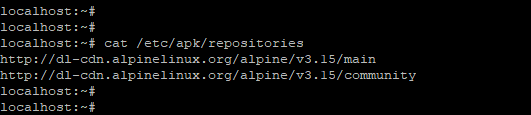 Alpine Linux Repozytoria
Alpine Linux Repozytoria Po obejrzeniu repozytoriów, od razu wskoczmy do zarządzania pakietami za pomocą Apk Menedżer pakietów.
1. Zaktualizuj Alpine Linux
Aby zaktualizować repozytoria i listy pakietów Alpine Linux, Uruchom polecenie
Aktualizacja APK
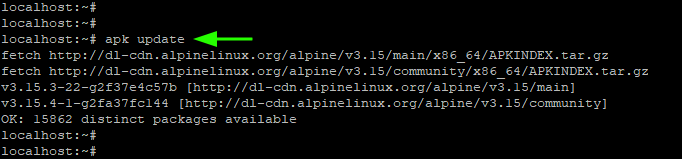 Aktualizacja Alpine Linux
Aktualizacja Alpine Linux 2. Wyszukaj dostępność pakietów
Przed zainstalowaniem pakietów warto sprawdzić, czy pakiety zostały oficjalnie hostowane w repozytoriach. Aby to zrobić, użyj składni:
$ APK Wyszukaj Pakiet_name
Na przykład, aby wyszukać Nano Pakiet w repozytoriach uruchom polecenie:
$ apk Search nano
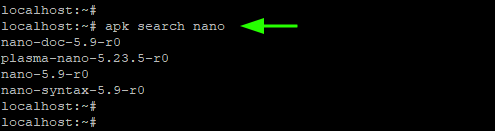 Wyszukaj pakiet w Alpine Linux
Wyszukaj pakiet w Alpine Linux 3. Uzyskaj opis zainstalowanego pakietu
Aby uzyskać opis pakietu w repozytoriach, o przełęczy pakietu -v I -D flagi jak pokazano. Opcja -D jest krótki do opisu, podczas gdy -v Opcja drukuje w pełni wyjście.
$ apk Search -v -d nano
 Uzyskaj opis pakietu w alpejskiej Linux
Uzyskaj opis pakietu w alpejskiej Linux 4. Zainstaluj pakiety w Alpine Linux
Aby zainstalować pakiety Alpine Linux, Użyj składni:
$ apk dodaj pakiet_nazę
Na przykład, aby zainstalować edytor tekstu Nano, uruchom polecenie:
$ apk dodaj nano
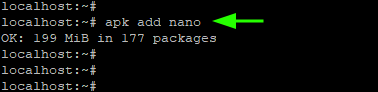 Zainstaluj pakiety w Alpine Linux
Zainstaluj pakiety w Alpine Linux Dodatkowo możesz zainstalować wiele pakietów w jednym poleceniu za pomocą składni:
$ apk dodaj pakiet1 Pakiet2
Na przykład poniższe polecenie instaluje Neofetch i VIM Editor podczas Go.
$ apk dodaj neofetch vim
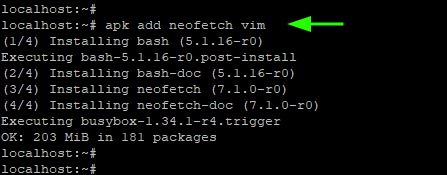 Zainstaluj wiele pakietów w Alpine Linux
Zainstaluj wiele pakietów w Alpine Linux Możesz potwierdzić, jeśli zainstalowałeś Neofetch Uruchamiając polecenie:
$ neofetch
To zapełnia informacje o systemie operacyjnym, takim jak typ operacyjny, jądro, czas pracy i leżący u podstaw sprzętu, takie jak procesor i pamięć.
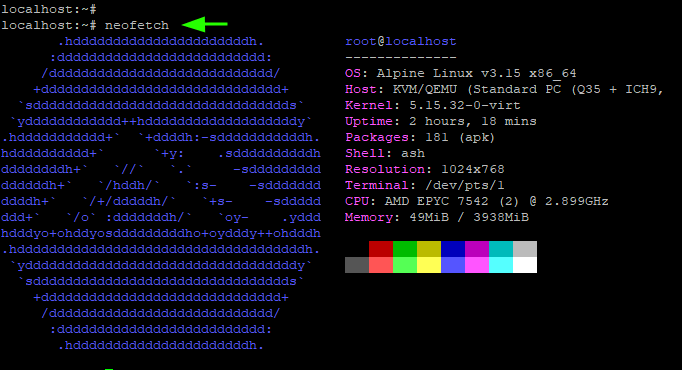 Neofetch Pokaż informacje Linux
Neofetch Pokaż informacje Linux Aby to potwierdzić VIM Editor jest zainstalowany, po prostu uruchom polecenie vim bez żadnych argumentów, a to wyświetli informacje o krzepa.
$ vim
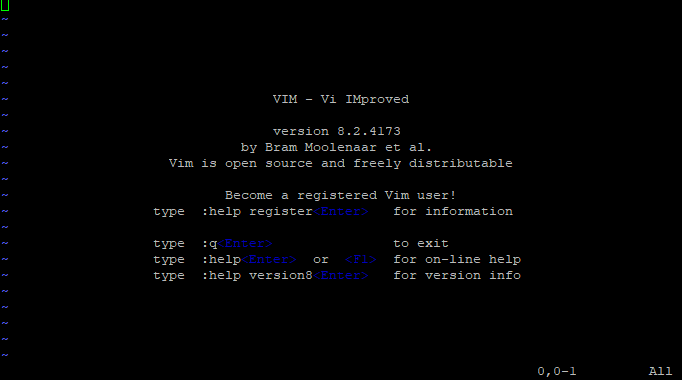 Informacje o redakcji vim
Informacje o redakcji vim -I Podpisy opcji do interakcji użytkownika podczas instalowania pakietów. Wywołuje Apk zapytać, czy kontynuować instalację pakietu, czy też przerwać.
$ apk -i Dodaj apache2
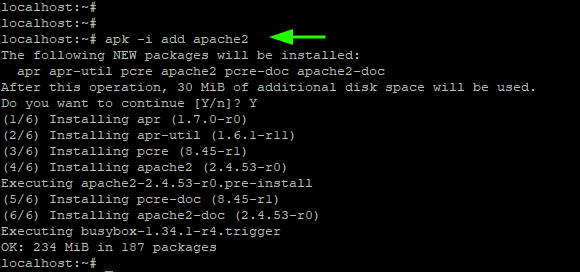 Zainstaluj potwierdzenie pakietu
Zainstaluj potwierdzenie pakietu 5. Sprawdź zainstalowany pakiet w Alpine Linux
Aby zbadać, jeśli określony pakiet jest już zainstalowany, użyj składni:
$ Apk -e Info Pakiet_name
W tym przykładzie sprawdzamy, czy Nano jest zainstalowane.
$ apk -e info nano
Ponadto możesz sprawdzić, czy istnieje wiele pakietów, wymieniając je w tej samej linii. W tym przykładzie weryfikujemy, czy oba Nano I krzepa są zainstalowane.
$ apk -e info nano vim
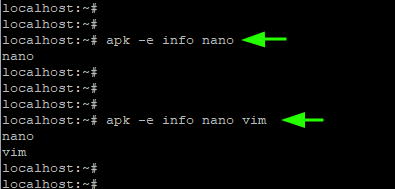 Sprawdź pakiet w Alpine Linux
Sprawdź pakiet w Alpine Linux Aby wymienić dodatkowe informacje, takie jak wersja i rozmiar zainstalowanego pakietu, po prostu uruchom:
$ apk info nano
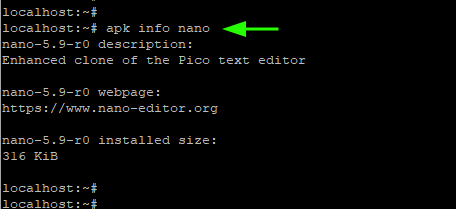 Sprawdź informacje o pakiecie w Alpine Linux
Sprawdź informacje o pakiecie w Alpine Linux 6. Wypisz pliki powiązane z pakietem
-L Flaga umożliwia wyświetlenie plików powiązanych z pakietem, które zawierają pliki binarne i konfiguracyjne oraz inne pliki.
$ apk -l info nano
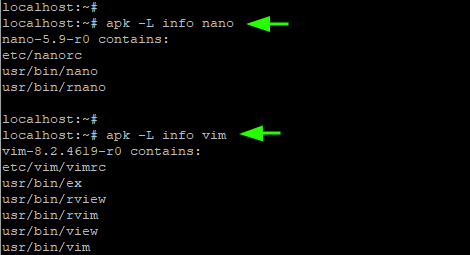 Lista zainstalowanych plików pakietów w Alpine Linux
Lista zainstalowanych plików pakietów w Alpine Linux 7. Wymień zależności pakietu
Z -R opcja, od, od którego zależy pakiet, możesz wymienić pakiety. W poniższym przykładzie wymieniamy zależności, które krzepa zależy od.
$ apk -r info vim
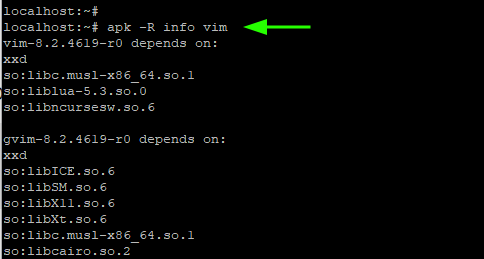 Zależności od pakietów w alpejskiej Linux
Zależności od pakietów w alpejskiej Linux 8. Znajdź zainstalowany rozmiar pakietu
Aby wyświetlić zainstalowany rozmiar pakietu, użyj -S Opcja (małe litery) w następujący sposób:
$ apk -s info vim
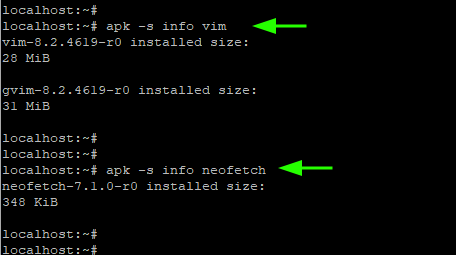 Znajdź zainstalowany rozmiar pakietu w Alpine Linux
Znajdź zainstalowany rozmiar pakietu w Alpine Linux 9. Wymień wszystkie zainstalowane pakiety
Aby wymienić wszystkie zainstalowane pakiety Alpine Linux, Uruchom polecenie:
INFORMACJE APK
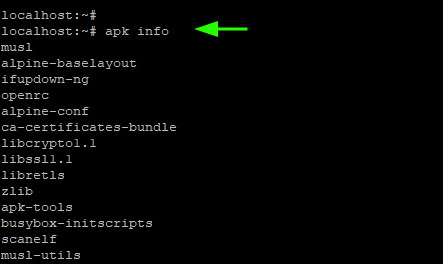 Wymień wszystkie zainstalowane pakiety w Alpine Linux
Wymień wszystkie zainstalowane pakiety w Alpine Linux 10. Uaktualnij alpejski Linux
Aby uaktualnić wszystkie pakiety Alpine Linux Do ich najnowszych wersji uruchom polecenie
$ APK Upgrade
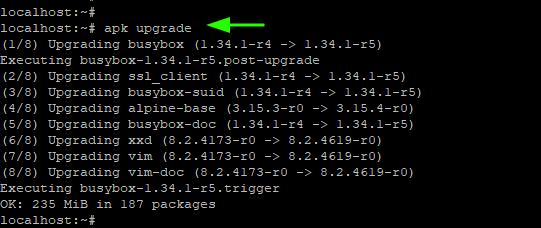 Uaktualnij alpejski Linux
Uaktualnij alpejski Linux Aby wykonać suchy przebieg aktualizacji, przejdź -S opcja. To jedynie uruchamia symulację i pokazuje wersje, do których pakiety zostaną zaktualizowane. Nie aktualizuje pakietów.
Aktualizacja $ apk -s
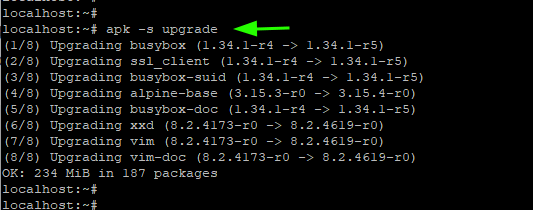 Ulepszanie alpejskiego Linux suchego biegu
Ulepszanie alpejskiego Linux suchego biegu 11. Utrzymaj aktualizację pakietu
Są przypadki, w których możesz chcieć powstrzymać kilka pakietów z aktualizacji. Na przykład zachować Nano W obecnej wersji - Nano -5.9 -R0 - Uruchom polecenie.
$ apk Dodaj nano = 5.9-R0
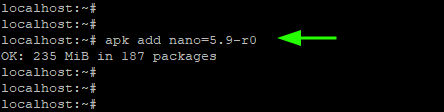 Uaktualnij pakiet w Alpine Linux
Uaktualnij pakiet w Alpine Linux To zwolni Nano Pakiet z aktualizacji, ponieważ inne pakiety są aktualizowane do ich najnowszych wersji.
Aby później wydać pakiet do aktualizacji, uruchom:
$ apk add 'nano> 5.9 '
12. Usuń pakiet w alpejskiej Linux
Jeśli nie potrzebujesz już pakietu, możesz go usunąć za pomocą składni:
$ Apk del Pakiet_name
Na przykład, aby usunąć krzepa, Uruchom polecenie.
$ apk del vim
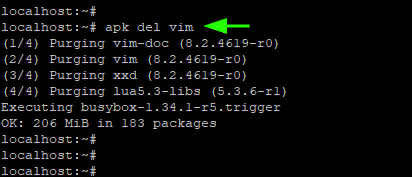 Usuń pakiety w alpejskiej Linux
Usuń pakiety w alpejskiej Linux 13. Uzyskanie pomocy z poleceniem APK
Dla dodatkowych Apk polecenia, możesz przeglądać Apk Pomoc katalog jak pokazano
$ apk - -help
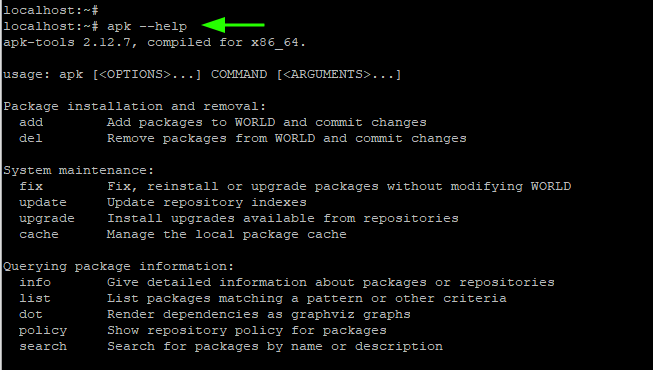 Pomoc polecenia APK
Pomoc polecenia APK W tym przewodniku skupiliśmy się na Alpejski Przykłady polecenia APK. Mamy nadzieję, że pomoże ci to podczas rozpoczęcia instalowania i zarządzania pakietami Alpine Linux.
- « Instalacja i przegląd Q4OS Linux [lekki dystrybucja]
- Zorin OS Core 16.1 - Ultimate Linux Desktop dla użytkowników Windows i MacOS »

